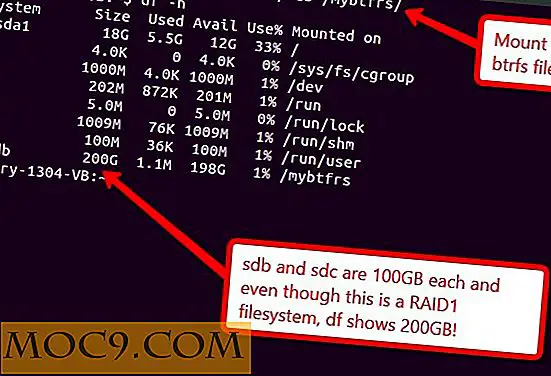Hur man skapar anpassat bakgrundsbildspel i Ubuntu
Om du använder Gnome-skrivbordet och har spelat med inställningarna för bakgrundsbild (Utseende) kommer du att upptäcka att det finns en inbyggd bildspelfunktion som du kan använda för att ändra bakgrunden med jämna mellanrum. Medan det här är en användbar funktion är den ganska begränsad eftersom den bara kan rotera bland standard bakgrundsbilder och inte din egen samling av bakgrundsbilder. För dem som vill skapa ett eget bildspel och inte vill ha en tredje tapet som ändrar app som körs i bakgrunden, så här kan du göra det i Ubuntu.
Genom att redigera xml-mallen i katalogen "/ usr / share / backgrounds / contest" kan du skapa ett bildspel med egna bakgrundsbilder. Men det här är en tråkig och besvärlig uppgift, speciellt om du har hundratals eller tusentals bakgrundsbilder i din samling. Ett snabbare sätt är att använda crebs.
Installation
Det finns en PPA för crebs, men den är bara tillgänglig för Ubuntu Natty och nedan.
I Ubuntu Natty,
sudo add-apt-repository ppa: crebs / ppa sudo apt-uppdatera sudo apt-get install crebs
För Ubuntu Oneiric 11.10 kommer PPA fortfarande att fungera, men du måste lägga till det manuellt till sources.list.
sudo nano /etc/apt/sources.list
Lägg till följande två rader i slutet av filen
deb http://ppa.launchpad.net/crebs/ppa/ubuntu natty main deb-src http://ppa.launchpad.net/crebs/ppa/ubuntu natty main
Spara (Ctrl + O) och avsluta (Ctrl + X) filen. Därefter, i din terminal,
sudo apt-key advkeyserver keyserver.ubuntu.com --recv-nycklar EF0A4C44 sudo apt-get uppdatering sudo apt-get install crebs
Skapa anpassat bildspel
Kör crebs (Create Background Slideshow) app.
Klicka på knappen "+" för att lägga till bakgrundsbilder. Du kan välja flera bakgrundsbilder.

Rearrange (med knapparna) bakgrundsbilder till den ordning du vill att de ska visas.
När du är färdig med bilderna kan du klicka på bildspelet för att konfigurera längden på bildspelet.

Slutligen ange ett namn för ditt bildspel och klicka på "Tick" -knappen för att spara.
Aktiverar bildspelet
Även efter att du har sparat filen kommer den inte att visas i avsnittet Utseende. Vi måste konfigurera inställningen manuellt.
Skriv i din terminal
GSETTINGS_BACKEND = dconf gsettings set org.gnome.desktop.background picture-uri "fil: //$HOME/.crebs/my-wonderful-slideshow.xml"
Byt ut " mitt underbara bildspel " med namnet på det bildspel som du sparat tidigare.
Gjort.
Obs :
1. Den anpassade bildspelet xml-filen sparas i mappen /home/username/.crebs.
2. Ett alternativ är att använda tredje parts tapetändringsapp, som Drape, Wallch, etc.